来源:网络 作者:Sener
18、新建一个图层,创建剪切蒙版,用透明度较低的画笔给人物受光区域涂上一些淡黄色,如下图。

19、创建色相/饱和度调整图层,降低全图饱和度及明度,参数设置如图35,确定后把蒙版填充黑色,然后用柔边白色画笔把底部及右下角部分涂暗一点,效果如图36。


20、创建曲线调整图层,对RGB、绿、蓝通道进行调整,参数设置如图37,确定后创建剪切蒙版,效果如图38。这一步把图片暗角压暗,并增加蓝色。
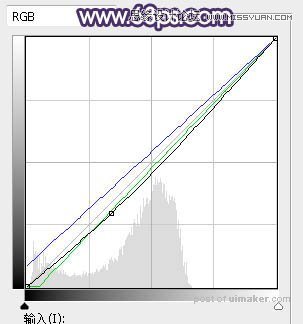

21、根据需要给图片局部增加一些高光,效果如下图。

22、按Ctrl + Alt + 2 调出高光选区,然后创建曲线调整图层,对RGB,蓝通道进行调整,参数及效果如下图。这一步增加高光区域明暗对比,并增加蓝色。
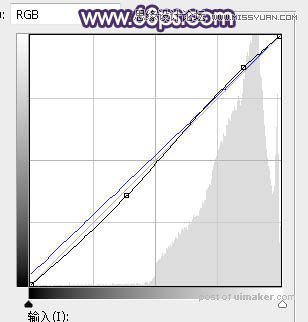

最后微调一下颜色,给人物磨一下皮,完成最终效果。
